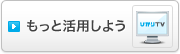| ひかりTVに関するご案内などをお知らせします。 | お知らせ一覧 |
【 2011年 9月14日 】
ひかりTV対応ダブルチューナー「IS1050」バージョンアップのお知らせ
株式会社NTTぷらら
ひかりTV対応ダブルチューナー「IS1050」バージョンアップのお知らせ
平素よりひかりTVをご利用いただき、誠にありがとうございます。
2011年9月13日(火) 午後3時より、ひかりTV対応ダブルチューナー「IS1050」に最新のファームウェアとソフトウェアが提供されました。※ファームウェアとは、チューナーを動作させるためのソフトウェアです。
【追加された機能】
●『ひかりTVどこでも』対応
スマートフォンやタブレット端末でビデオ作品を視聴できる『ひかりTVどこでも』対応ビデオ作品に、アイコンが表示されるようになりました。
『ひかりTVどこでも』の詳細、利用条件、対応端末、操作方法などは紹介ページ
(http://www.hikaritv.net/dokodemo/)をご参照ください。
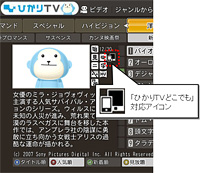
●見放題ビデオ作品の並べ替え
ビデオのリストにおいて、リモコンのカラーキー(黄色)を押すことで、見放題ビデオ作品がリストの前に集められるようになりました。
見放題ビデオ作品の並べ替えは有効/無効の切り替えが可能で、「タイトル順」、「人気順」、「新着順」(配信終了間近に限り「終了順」)のいずれか一つと組み合わせて使用します。
見放題ビデオ作品の並べ替えが有効のとき、見放題ビデオ作品をリストの前に並べます。それぞれの中で「タイトル順」、「人気順」、「新着順」(配信終了間近画面に限り「終了順」)に並べ替えを行います。見放題ビデオ作品以外は、見放題ビデオ作品の後に続けてリストに表示されます。
見放題ビデオ作品の並べ替えが無効のとき、これまでと同様、すべてのビデオ作品を「タイトル順」、「人気順」、「新着順」(配信終了間近に限り「終了順」)に並べ替えを行います。
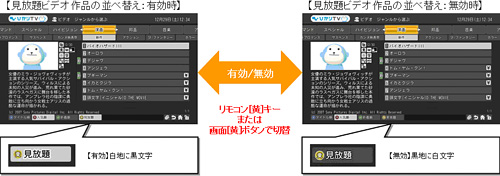
●チューナーの再起動ボタン
チューナーの再起動を画面操作で行えるようになりました。設定画面の管理設定の中にある「再起動」から行ってください。なお、「再起動」はシークレットモードをオン(画面右下の鍵マークを開いた状態)にしていただくことにより表示されます。シークレットモードをオンにする為の暗証番号初期値は「0000」です。
ホーム画面が表示できない場合、テレビサービス、ビデオサービス、カラオケサービスなどが視聴できないといった場合、ご契約プランを変更した場合にチューナーの再起動を実施してください。
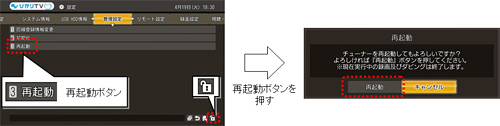
【改善された機能】
●メッセージ消去連絡、および衛星契約のお申し込みダイアログでの表示内容の変更
メッセージ消去連絡ダイアログ、および衛星契約のお申し込みダイアログにて、お申し込み前にお客さまのお名前やご住所等を確認していただく為、画面上にお客さま個人情報が表示されるようになりました。
●ビデオ番号検索結果の表示
ビデオ番号検索の結果に視聴年齢制限ビデオが含まれる場合、これまでは検索結果リストに該当のビデオは表示されませんでしたが、今後は「視聴年齢制限のため表示できません。」と表示されます。設定画面でチューナーの年齢設定を適切に変更していただくか、シークレットモードをオン(画面右下の鍵マークを開いた状態)にしていただくと、ビデオのタイトルが表示されます。
【ファームウェア⁄ソフトウェアバージョン】
最新のファームウェア⁄ソフトウェアのバージョンは以下のとおりです。
ファームウェア⁄ソフトウェアバージョンは、設定画面のシステム情報欄でご確認いただけます。
ファームウェアバージョン: 0070 (ファームウェアバージョンの変更はありません)
ソフトウェアバージョン: V6-2-12.R6-2-12
【ファームウェア⁄ソフトウェア更新方法】
以下の手順(1)〜(3)に沿ってファームウェア⁄ソフトウェアの更新を行ってください。手順を実施すると、ファームウェアとソフトウェアの両方が更新されます。
(1) 初めに、番組の録画が実施されていないこと、ならびに、15分以内に開始される予約がないことを確認してください。確認できましたら手順(2)に進んでください。録画を実行中の場合、もしくは、15分以内に予約が開始される予定の場合は、録画や予約が終了するまでお待ちください。
(2) リモコンの「ホーム」キーを押してホーム画面に遷移した後、リモコンの「電源」キー、またはチューナー本体の電源ボタンを押してください。チューナー本体の電源ランプが橙色で点灯した後、赤色で点灯します。電源ランプが赤色で点灯しましたら、手順(3)に進んでください。
(3) リモコンの「電源」キー、またはチューナー本体の電源ボタンを押してください。ファームウェア⁄ソフトウェアの更新が始まります。ファームウェア⁄ソフトウェアの更新にかかる時間は、5〜10分です。ファームウェア⁄ソフトウェア更新中は、チューナーならびにルーター等の通信機器の電源をオフしたり、チューナーからLANケーブルを抜いたりせずに、ホーム画面が表示されるまでしばらくお待ちください。
※番組の録画中、ならびに、15分以内に開始される予約がある状況では、リモコンの「電源」キー、及び本体の電源ボタン操作を行ってもファームウェア⁄ソフトウェアの更新は始まりません。
※ファームウェア⁄ソフトウェアの更新には数分間かかります。
※ファームウェア⁄ソフトウェアの更新中は、チューナーならびにルーター等の通信機器の電源をオフしたり、チューナーからLANケーブルを抜いたりしないでください。チューナーが起動できなくなる場合があります。
※上記の手順を実施してもファームウェア⁄ソフトウェアが更新されない場合は、しばらく時間を置いてから再び手順を実施してください。